3D 具有由长度、光束和高度组成的实体图形。 如今,3D眼镜比以往任何时候都更加普及,您无需付出高昂的代价即可体验高水准的3D影像体验。 使用 GIF,您可以将序列循环应用到 3D GIF,这样它就可以不间断地播放而不影响整个 3D 图像。 如果您被迫创建动画 3D GIF,请放轻松,因为我们向您介绍了前五名 3D GIF 制作者 您可以用来快速完成工作。 全部阅读,以便您可以轻松地决定哪一个最适合您的需求。

Aiseesoft视频转换大师 只需点击几下即可创建 3D 项目,它是最好的 3D 动画 GIF 创建器,您可以在 Windows 和 Mac 上下载。 该应用程序展示了一个强项,您可以创建 3D 视频,然后将它们转换为 GIF 格式,因为该应用程序支持转换视频。
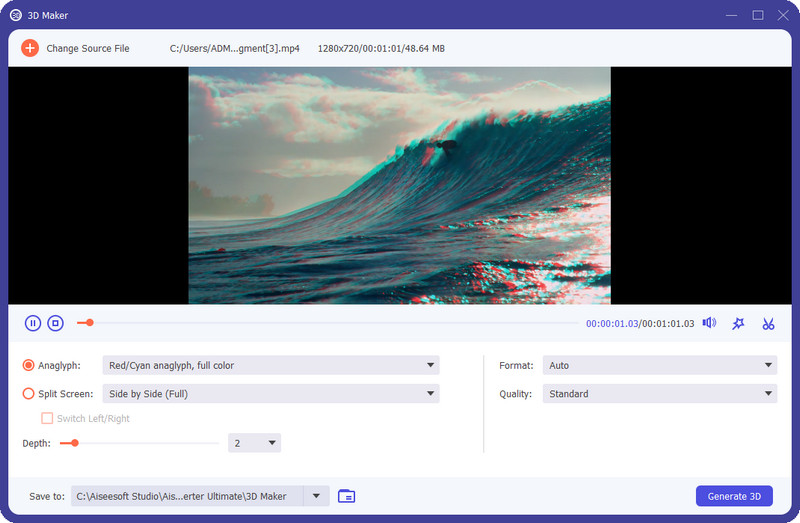
通过它提供的 3D 制作功能,您可以添加很多通常在专业应用程序上可用的东西。 即使您是视频编辑新手,该应用程序也是一款非常人性化的应用程序,您只需尝试一次即可立即掌握。 如果您的设备上有这样的应用程序,则无需成为专业人士。
PROS
CONS
Adobe公司的Photoshop 可以为您做很多事情,您可以使用该应用程序制作 GIF 3D。 尽管该应用程序以编辑图像而闻名,但您仍然可以在该应用程序的帮助下创建 GIF。 与您可以在设备上安装的其他应用程序不同,此应用程序在编辑和创建 GIF 方面更加发达。 然而,您将需要高级编辑经验才能最大限度地发挥应用程序的全部潜力。 如果您想要立即获得正在制作的 3D GIF 的结果,请跳过此步骤,因为它很难在此处创建。 尽管如此,该应用程序更像是在专业水平上创建令人惊叹的 GIF,这是通常免费的低级别编辑器所无法提供的。
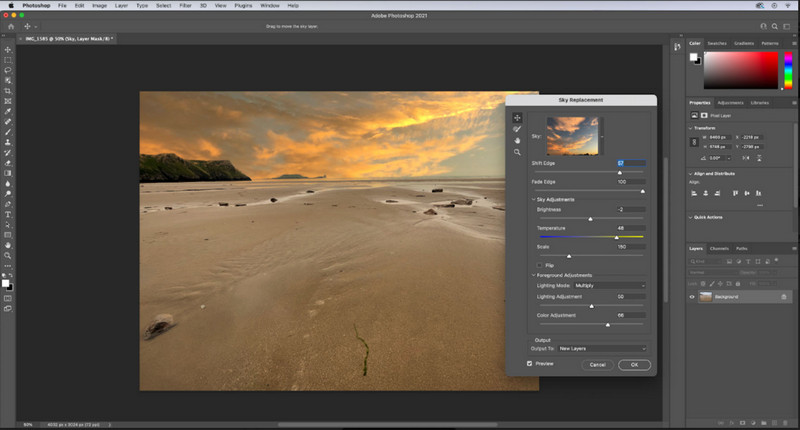
PROS
CONS
3D GIF 制作工具 是一个简单易用的 3D 照片 GIF 制作器,您可以在网络上免费访问它。 该网络工具提供将图像转换为动画 3D 的功能,这意味着它可以移动并放置在一个形状上,让您感到迷幻。 在这里,您可以通过更改大小、fps、帧和循环来自定义您正在处理的 3D 设置。 由于该应用程序使用预制模板,因此您无需进行复杂的编辑,因为该应用程序会为您完成。 但是,您不能根据自己的喜好操作模板,因为它不像我们在此处添加的 Photoshop 或其他 3D 制作工具那样广泛。 尽管这是一个问题,但该应用程序仍然是一个简单的 3D 制作器,如果您有互联网连接,就可以使用它。

PROS
CONS
通过网络上的这款 3D GIF 制作器应用程序,您无需下载应用程序即可立即创建循环 3D 图像。 Visme 是另一个适用于不同浏览器的网络工具,可帮助您创建 3D 动画。 该应用程序的界面比我们在这里介绍的第一个网络工具要深刻得多。 除了在此处创建独家 3D 之外,您还可以上传已经以 3D 形式制作的预制形状,让您在处理的项目中更具创意。 即使该应用程序具有制造商所需的优势,您仍然需要拥有一个帐户并购买该应用程序才能使用该应用程序提供的高级模板和功能。 该应用程序的起始价格为 11.99 美元,最高可达 17.99 美元。 如果您的预算紧张,您仍然可以在您拥有的任何网络浏览器上使用它的无障碍版本。
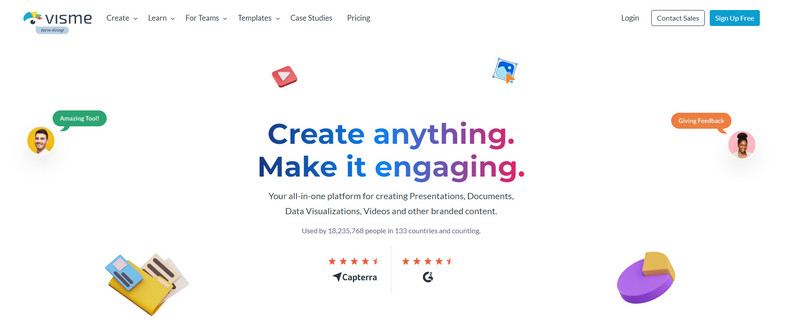
PROS
CONS
变甜 是我们在这里提到的最后一个应用程序,但是这个 GIF 3D 制作器可以为您的 GIF 需求生成动画模板。 在这里,您可以立即预览要用于即将制作的 3D GIF 的动画。 虽然该应用程序具有旧界面,但它仍然非常切合实际,因此用户使用起来不会有困难。 当你访问这个网络工具时,你会看到一些广告会出现在你的屏幕上,所以最好避免去可疑的网站。 因此,如果您需要一款能够满足您的 3D 需求的应用程序,您可以选择这款应用程序。

PROS
CONS
所以,你决定使用 Aiseesoft视频转换大师 作为个人 3D GIF 制作工具。 在这种情况下,您可以阅读并按照下面列出的步骤来教您如何有效地做到这一点。
100% 安全。无广告。
100% 安全。无广告。
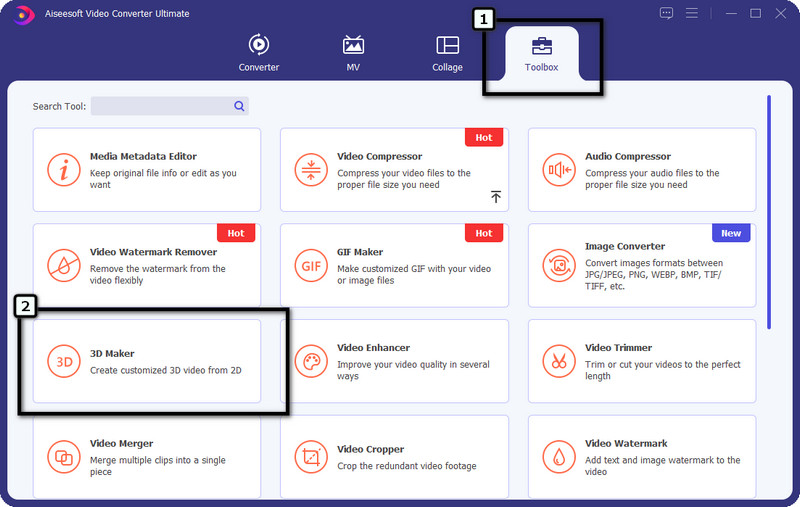

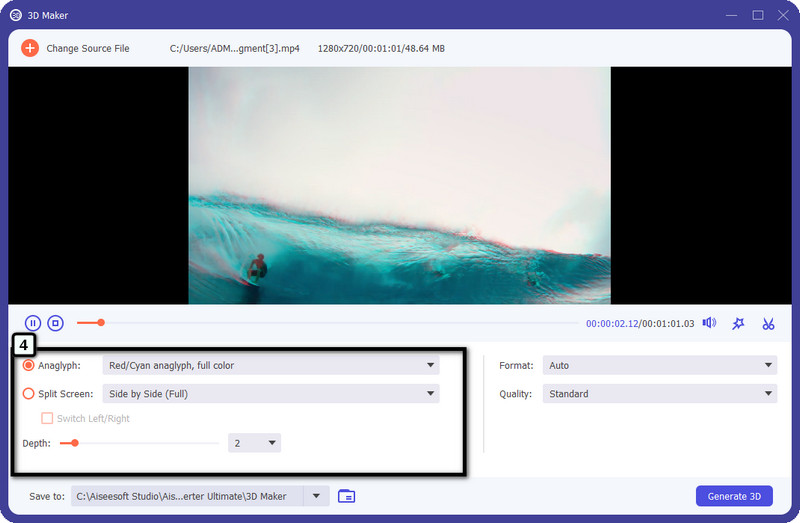
可选的: 选择您想要的视频格式,并根据您的需要将视频分辨率设置为最高、标准或较低。
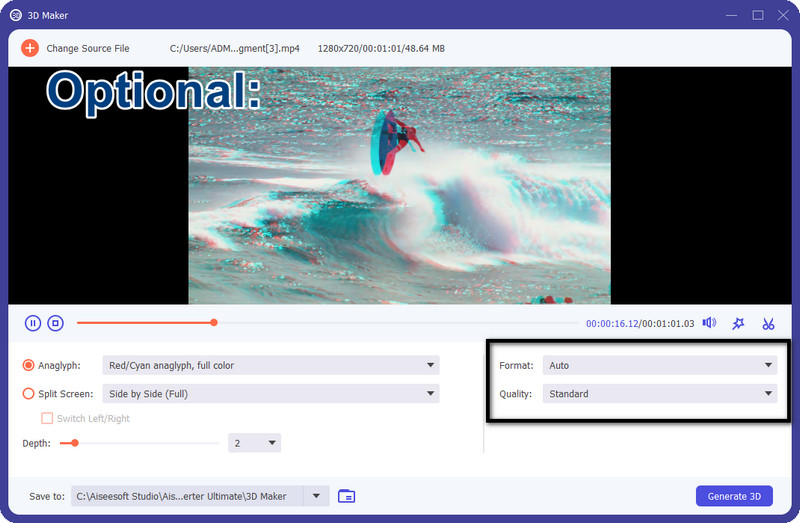
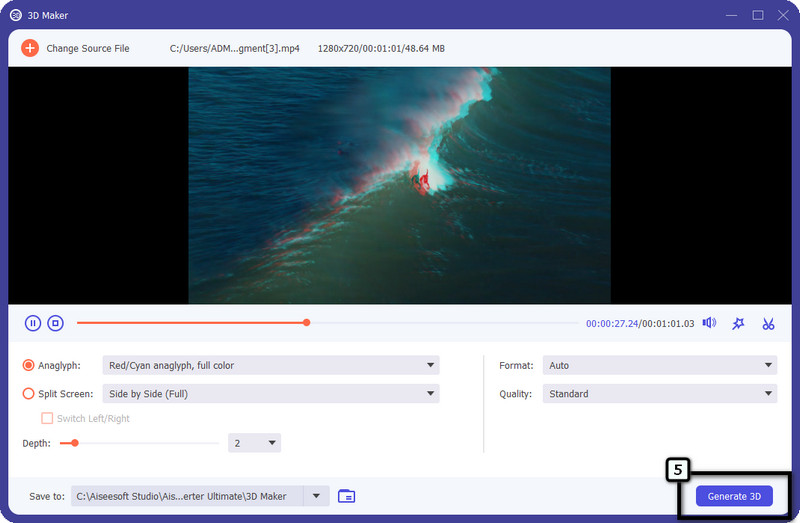
我在哪里可以编辑 3D 视频?
您可以使用 Aiseesoft Video Converter Ultimate、Corel VideoStudio Ultimate 以及市场上的许多其他软件来编辑您创建的 3D 视频。 但是,如果您想知道可以使用哪些其他应用程序,最好搜索最好的 3D视频编辑器 在市场上。
我可以在 Tiktok 上应用 3D 效果吗?
您还可以 在 Tiktok 上应用 3D 效果 通过在应用程序的过滤器上搜索它。 许多视频都使用了 3D 效果,您可以观看它们以获得一些关于最大化 Tiktok 支持的 3D 效果的想法。
我的 Windows 有便携式 GIF 制作器吗?
是的,您可以轻松地使用 3D 画图和 3D 查看器在 Windows 上创建 3D 视频和图像。 但如果这还不够,您可以使用上述应用程序创建您最喜欢的应用程序。
结论
如何在 Photoshop 中制作 3D GIF? 这是一件很难做到的事情,因为该应用程序仅供专业人士使用。 但是我们添加了一个教程,介绍如何借助 Aiseesof Video Converter Ultimate 创建一个。 如果需要,您可以按照我们在第 2 部分中提到的步骤进行操作,或者搜索我们之前提到的应用程序并进行检查。

Video Converter Ultimate 是一款出色的视频转换器、编辑器和增强器,可以转换、增强和编辑 1000 种格式等的视频和音乐。
100% 安全。无广告。
100% 安全。无广告。